MicroSD-карта – это незаменимое устройство для расширения памяти на мобильных устройствах. Однако иногда возникают ситуации, когда microSD-карта не открывается на компьютере. Это может стать причиной фрустрации и беспокойства, особенно если на карте находятся важные данные или фотографии. Но не отчаивайтесь! В этой статье мы рассмотрим различные способы решения проблемы отсутствия доступа к microSD-карте.
Первым делом, попробуйте подключить microSD-карту к другому компьютеру или порту USB. Иногда эта проблема может быть вызвана неправильными настройками компьютера или неисправностью порта USB. Если карта все еще не открывается, попробуйте использовать другой кард-ридер или адаптер microSD-карты. Многие компьютеры имеют встроенные кард-ридеры, которые могут работать нестабильно или не совместимы с определенными типами microSD-карт.
Если вы все еще не можете открыть microSD-карту на компьютере, возможно, проблема связана с файловой системой или повреждением карты. В таком случае вам можно попробовать восстановить карту, используя специальное программное обеспечение. Пожалуйста, имейте в виду, что восстановление данных может быть довольно сложным процессом и потребовать технических навыков. Если у вас есть важные данные на карте, рекомендуется обратиться к специалисту, чтобы избежать дополнительных повреждений или потери данных.
Проверьте подключение
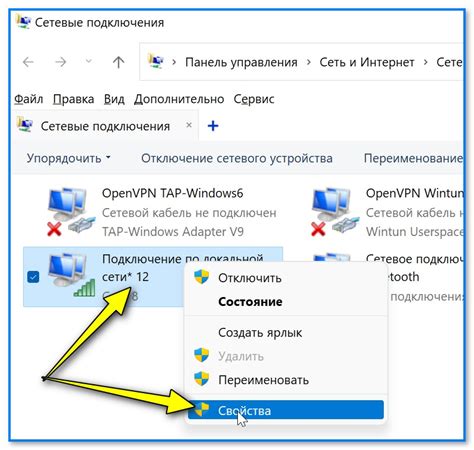
Если ваша microSD карта не открывается на компьютере, первым делом стоит проверить правильность подключения карты. Убедитесь, что карта правильно вставлена в слот картридера или USB-адаптера. Проверьте, что соединение между компьютером и картридером/адаптером надежно установлено.
Иногда проблема может быть вызвана неправильным соединением. Попробуйте удалить карту и повторно вставить ее в слот или попробуйте подключить адаптер к другому USB-порту на компьютере.
Если после выполнения всех этих действий карта по-прежнему не открывается, возможно, проблема кроется в самой карте.
Примечание: Перед тем, как проверять другие варианты, убедитесь, что ваш компьютер поддерживает чтение microSD карт. Некоторые компьютеры могут требовать дополнительных драйверов или программного обеспечения для поддержки карт памяти.
Убедитесь в работоспособности карты
Перед тем как искать причину проблемы, стоит первым делом убедиться, что ваша microSD карта исправна и работоспособна. Для этого можно выполнить следующие действия:
- Попробуйте вставить карту в другое устройство или компьютер. Если карта работает, то проблема возможно связана именно с вашим компьютером.
- Проверьте, что контакты на карте чистые и не повреждены. При необходимости протрите их мягкой сухой тканью или специальным средством для чистки контактов.
- Если у вас есть другая работающая microSD карта, попробуйте вставить ее в ваш компьютер. Если она работает, то возможно проблема с конкретной картой, а не с компьютером.
- Если у вас есть возможность, попробуйте отформатировать карту в другом устройстве или на другом компьютере.
Если после выполнения данных действий карта все равно не открывается на компьютере, то причина проблемы скорее всего кроется в самой карте и вам потребуется заменить ее на новую.
Попробуйте другой адаптер или кард-ридер

Если ваш microSD-карт не открывается на компьютере, стоит проверить работу используемого адаптера или кард-ридера. Иногда проблема может быть связана именно с ними.
Попробуйте использовать другой адаптер или кард-ридер, чтобы увидеть, откроется ли карта в новом устройстве. Возможно, ваш текущий адаптер или кард-ридер имеют неполадки или несовместимы с вашим компьютером.
При выборе нового адаптера или кард-ридера убедитесь, что они совместимы с форматом вашей microSD-карты. Некоторые адаптеры или кард-ридеры могут поддерживать только определенные форматы или версии microSD, поэтому стоит убедиться, что они подходят для вашей карты.
Если после замены адаптера или кард-ридера проблема не решена, то проблема, скорее всего, кроется в самой microSD-карте. Не стоит отчаиваться, есть еще несколько шагов, которые можно предпринять, чтобы попытаться решить эту проблему.
Обновите драйверы на компьютере
Чтобы обновить драйверы, выполните следующие шаги:
- Перезагрузите компьютер. Иногда простая перезагрузка может помочь компьютеру распознать подключенные устройства и обновить драйверы автоматически.
- Проверьте наличие обновлений в устройствном менеджере. Нажмите Win + X и выберите "Устройство устройств" или "Управление устройствами". Раскройте раздел "Карты памяти" и щелкните правой кнопкой мыши на устройстве microsd-карты. Выберите "Обновить драйвер" и дождитесь окончания процесса.
- Загрузите драйверы с веб-сайта производителя. Если предыдущий шаг не помог, вы можете загрузить драйверы для вашей карты памяти с веб-сайта производителя. Найдите модель вашей карты памяти и загрузите последнюю версию драйверов. Установите их на компьютер и перезагрузите систему.
Если после обновления драйверов проблема с microsd-картой не исчезла, возможно, проблема связана с самой картой или слотом для карты на компьютере. В этом случае рекомендуется обратиться к профессионалам или заменить карту памяти новой.
Проверьте целостность файловой системы
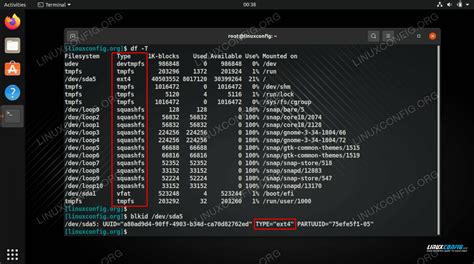
Если microSD-карта не открывается на компьютере, возможно, проблема заключается в повреждении файловой системы. Чтобы проверить ее целостность:
- Вставьте microSD-карту в кард-ридер и подключите его к компьютеру.
- Откройте проводник (Explorer) и найдите подключенный кард-ридер в разделе "Мои устройства" или "Компьютер".
- Щелкните правой кнопкой мыши на иконке microSD-карты и выберите опцию "Свойства".
- В открывшемся окне перейдите на вкладку "Сервис" и нажмите на кнопку "Проверка".
- Дождитесь окончания процесса проверки файловой системы и исправления ошибок, если они найдены.
Если после выполнения этих действий microSD-карта все еще не открывается, то возможно, проблема кроется в чем-то другом, и вам может потребоваться обратиться к профессионалам по восстановлению данных.
Обратитесь к профессионалам
Если все предыдущие методы не помогли вам открыть microSD на компьютере, не стоит отчаиваться. Возможно, проблема с картой связана с физическим повреждением или неисправностью компьютера. В таком случае рекомендуется обратиться к профессиональным специалистам, которые занимаются восстановлением данных.
Такие специалисты обладают специализированным оборудованием и опытом работы с различными типами носителей информации. Они смогут диагностировать причину неработоспособности microSD и предложить вам решение проблемы.
Обратившись к профессионалам, вы сможете минимизировать риск потери данных с карты памяти и увеличить вероятность успешного восстановления информации.








